电脑总闪黑屏怎么回事 电脑显示屏突然闪烁黑屏
电脑总闪黑屏可能是由多种原因引起的,比如显示器连接线松动、显卡驱动问题、电源供应不足等,当电脑显示屏突然闪烁黑屏时,我们可以先检查连接线是否牢固,然后尝试更新显卡驱动程序或检查电源供应情况。若问题依然存在,可能需要进一步检查硬件故障或寻求专业技术支持。及时发现问题并解决是保障电脑正常运行的关键。
方法如下:
1.软件原因:
2.一、检查显示刷新率设置是否正确,右击桌面空白处,选择显示设置
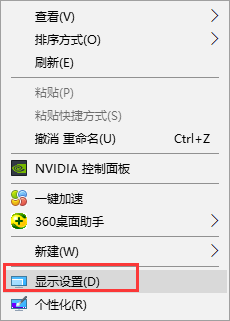
3.2、打开显示界面,下拉,点击高级显示设置
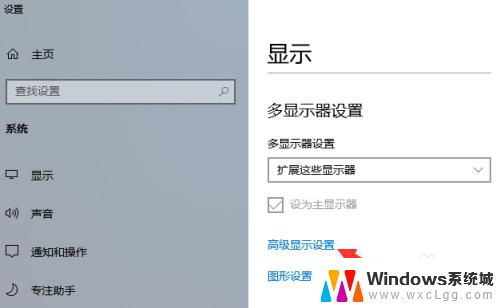
4.3、点击高级显示设置下的显示适配器属性
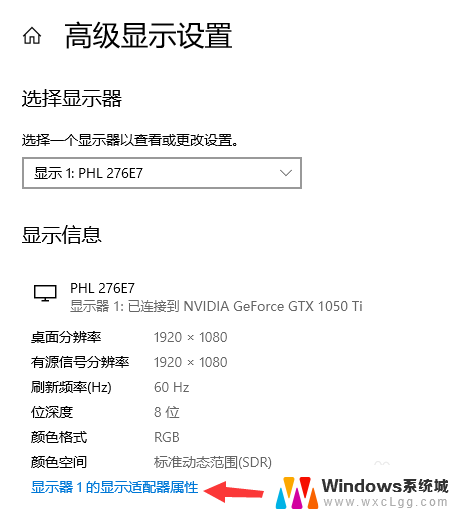
5.4、选择监视器选项卡,从中可以看到显示器的刷新频率设置为“60” ,这正是造成显示器屏幕不断抖动的原因。将新频率设置为“75”以上,再点击确定,有的只有60HZ,就选择默认的即可
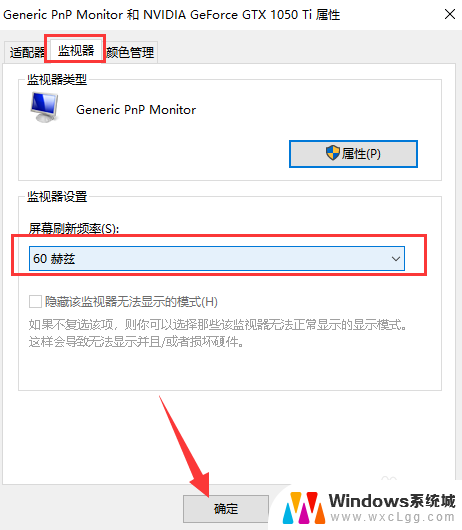
6.二、检查显卡驱动程序是否正确
7.1、有时我们进入电脑的显示器刷新频率时,却发现没有刷新频率可供选择。这就是由于前显卡的驱动程序不正确或太旧造成的。右击计算机,选择管理
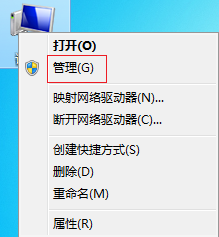
8.2、选择设备管理器,右侧找到显示适配器将其打开
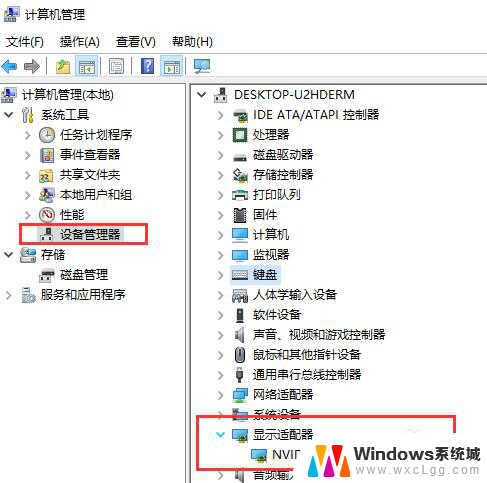
9.3、右击选择更新显卡驱动即可
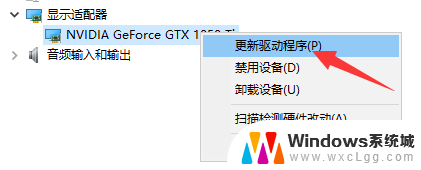
10.硬件原因:
11.一、查看是否是显示器的原因,可以尝试连接其他显示器测试一下,

12.二、电脑周围是否存在干扰

13.观察电脑显示器周围是否存在强电场或强磁场的干扰,磁场干扰非常容易导致电脑屏幕抖动或者闪烁。排除方法是将电脑放置在另外一个空旷的地方再观察下,也可以去别的地方拿一台好的电脑过来测试排除,尽量不将显示器靠近大型电器产品附近。
14.也可以重新启动电脑显示器看看,一般目前的显示器在开启过程都具有自动消磁功能。

15.三、显示器硬件问题或电源问题
以上就是电脑总闪黑屏怎么回事的全部内容,如果遇到这种情况,你可以按照以上操作来解决问题,非常简单快速,一步到位。
电脑总闪黑屏怎么回事 电脑显示屏突然闪烁黑屏相关教程
-
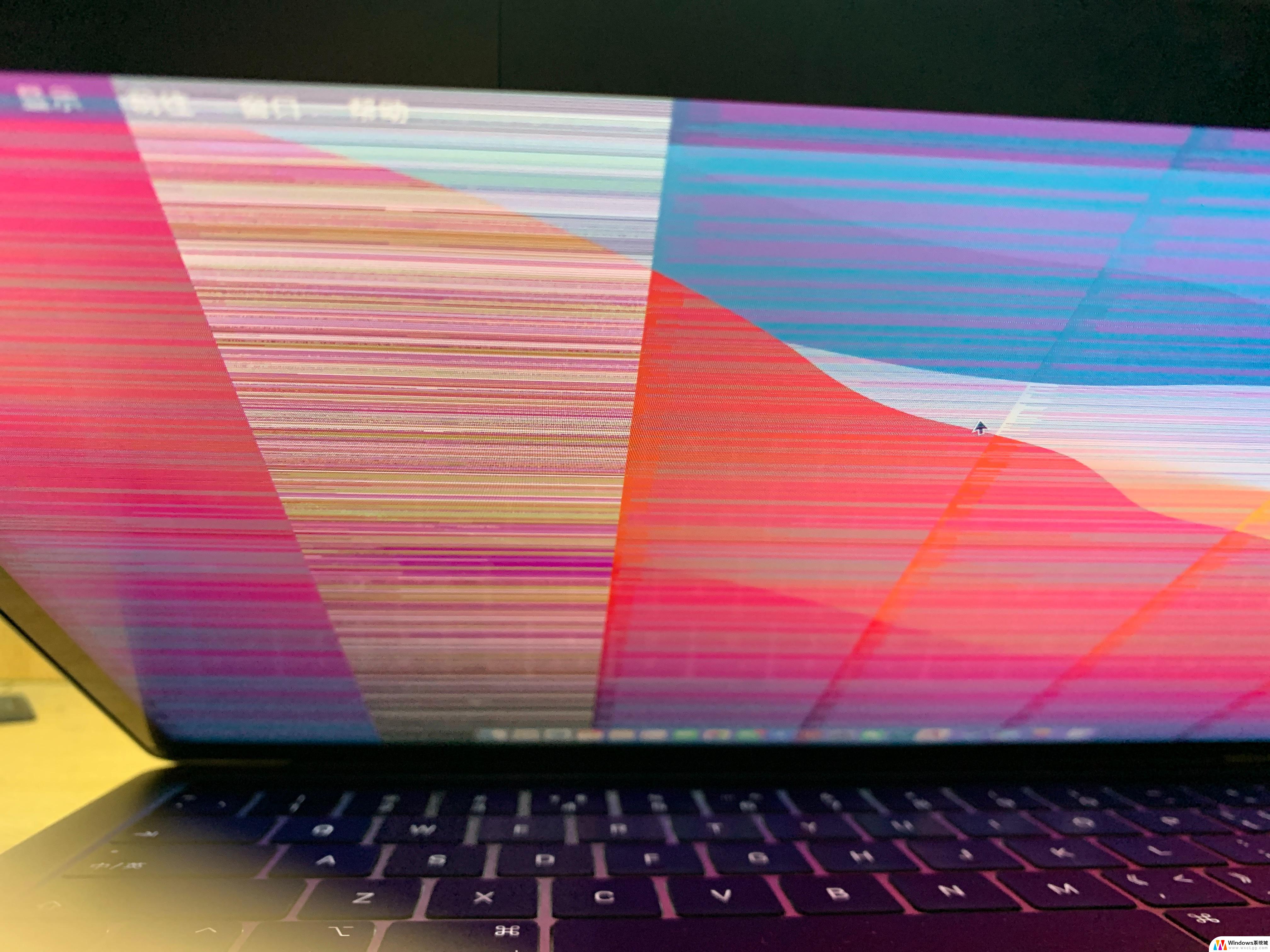 笔记本电脑显示屏闪烁 电脑显示屏一直闪烁黑屏
笔记本电脑显示屏闪烁 电脑显示屏一直闪烁黑屏2024-09-12
-
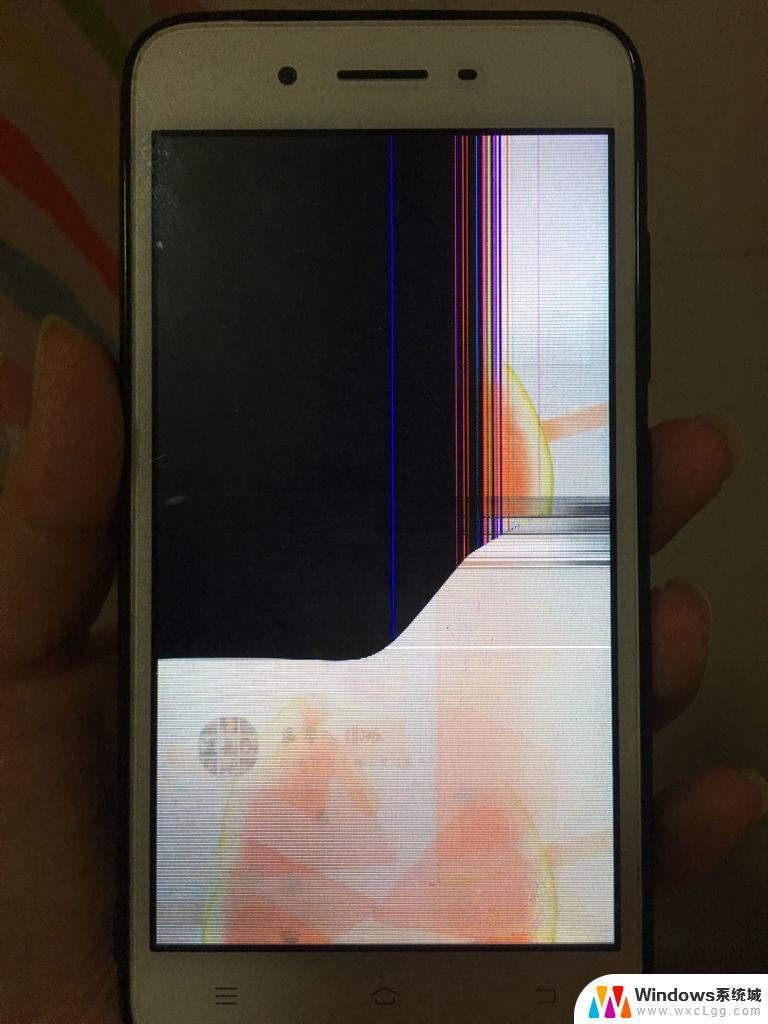 显示屏不停的闪烁是怎么回事 电脑显示器频繁闪屏怎么办
显示屏不停的闪烁是怎么回事 电脑显示器频繁闪屏怎么办2024-09-09
-
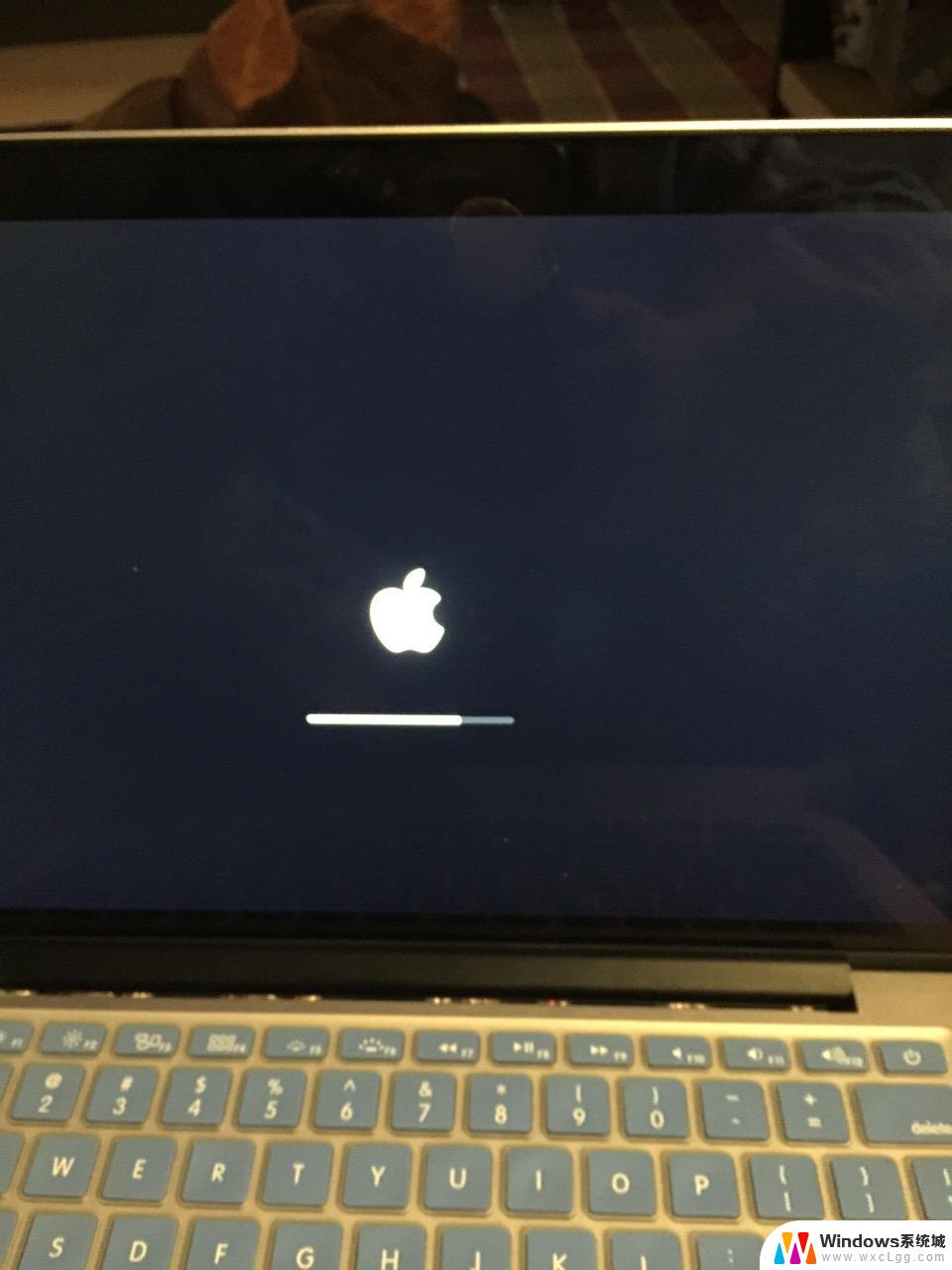 黑苹果进系统黑屏 苹果手机黑屏闪烁怎么回事
黑苹果进系统黑屏 苹果手机黑屏闪烁怎么回事2024-09-11
-
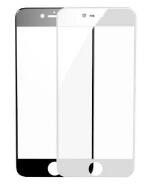 手机屏幕出现闪屏怎么回事 手机闪屏黑屏怎么办
手机屏幕出现闪屏怎么回事 手机闪屏黑屏怎么办2023-10-11
-
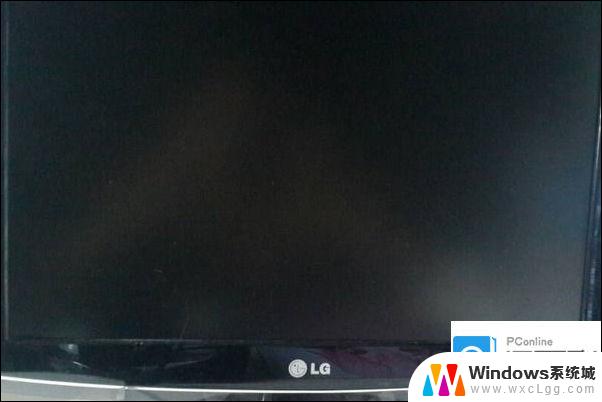 电视频道黑屏怎么回事 电视机突然黑屏如何处理
电视频道黑屏怎么回事 电视机突然黑屏如何处理2024-02-26
-
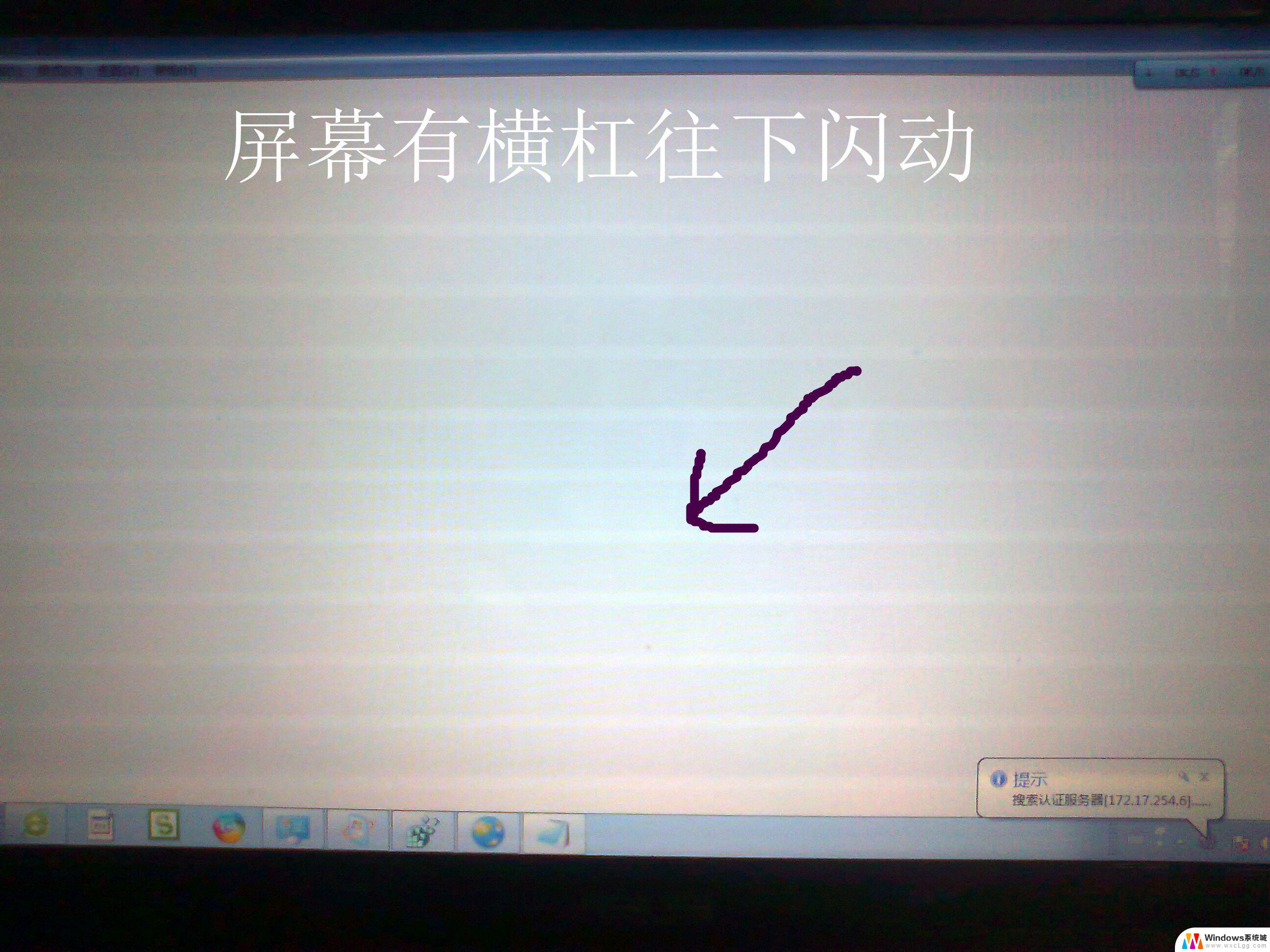 显示屏一直闪屏怎么回事 电脑显示器闪屏可能原因及解决方法
显示屏一直闪屏怎么回事 电脑显示器闪屏可能原因及解决方法2024-02-23
电脑教程推荐
- 1 固态硬盘装进去电脑没有显示怎么办 电脑新增固态硬盘无法显示怎么办
- 2 switch手柄对应键盘键位 手柄按键对应键盘键位图
- 3 微信图片怎么发原图 微信发图片怎样选择原图
- 4 微信拉黑对方怎么拉回来 怎么解除微信拉黑
- 5 笔记本键盘数字打不出 笔记本电脑数字键无法使用的解决方法
- 6 天正打开时怎么切换cad版本 天正CAD默认运行的CAD版本如何更改
- 7 家庭wifi密码忘记了怎么找回来 家里wifi密码忘了怎么办
- 8 怎么关闭edge浏览器的广告 Edge浏览器拦截弹窗和广告的步骤
- 9 windows未激活怎么弄 windows系统未激活怎么解决
- 10 文件夹顺序如何自己设置 电脑文件夹自定义排序方法